Bagaimana cara menambahkan Alat Konfigurasi Sistem (msconfig) ke Panel Kontrol
Jika Panel Kontrol(Control Panel) dan alat Konfigurasi Sistem(System Configuration) adalah sesuatu yang sering Anda gunakan, lalu bagaimana dengan menambahkan yang terakhir ke yang pertama? Dengan mengutak-atik Registry , Anda dapat menambahkan Konfigurasi Sistem ke Control Panel(add System Configuration to the Control Panel) di Windows 10.
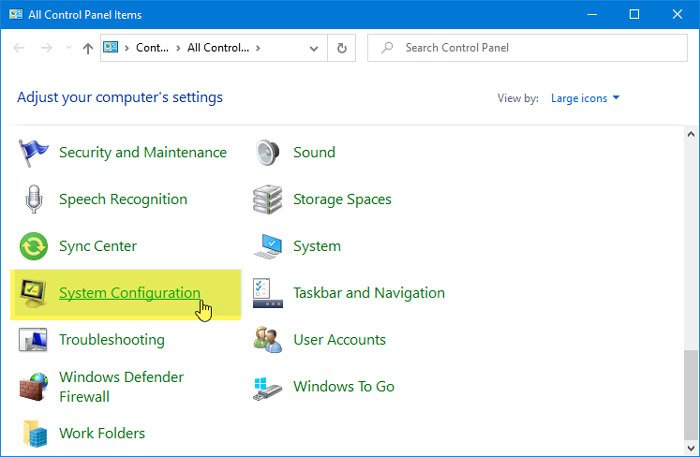
Microsoft telah memindahkan sebagian besar fitur ke Pengaturan Windows(Windows Settings) . Namun, Control Panel tetap menjadi bagian penting, dan jika Anda sering membukanya di komputer, Anda harus mencoba menambahkan lebih banyak opsi ke dalamnya. Alih-alih menjalankan perintah msconfig melalui prompt Run , Anda dapat menambahkan perintah yang sama ke Control Panel .
Alat Konfigurasi Sistem(System Configuration Tool) memungkinkan Anda membuat perubahan seperti pilihan Startup(Startup selection) , Boot aman(Safe boot) , dll. Seperti biasa, Anda tidak boleh lupa untuk mengekspor file Registri(export Registry files) dan menghasilkan titik Pemulihan Sistem sebelum membuat perubahan apa pun di Editor Registri(Registry Editor) .
Tambahkan Alat Konfigurasi Sistem(Add System Configuration Tool) ke Panel Kontrol(Control Panel)
Ikuti langkah-langkah ini untuk menambahkan Konfigurasi Sistem(System Configuration) ke Panel Kontrol(Control Panel) di Windows 10 :
- Buka Notepad di komputer Anda.
- Tempel nilai Registry di dalamnya.
- Buka File > Simpan Sebagai.
- Pilih jalur tempat Anda ingin menyimpan file.
- Beri nama apa saja dengan ekstensi .reg.
- Pilih Semua File(All Files) dari Simpan sebagai tipe(Save as type)
- Klik Simpan(Save)
- Klik dua kali pada file.
- Pilih Ya(Yes) di perintah UAC.
- Pilih Ya(Yes) untuk menyelesaikan penambahan.
Mari kita periksa langkah-langkah ini secara rinci.
Pada awalnya, Anda perlu membuat file .reg dengan nilai Registry yang tepat . Untuk melakukan itu, buka jendela Notepad di komputer Anda dan lewati teks berikut-
Windows Registry Editor Version 5.00
[HKEY_LOCAL_MACHINE\SOFTWARE\Classes\CLSID\{D14ED2E1-C75B-443c-BD7C-FC03B2F08C15}]
@="System Configuration"
"InfoTip"="Perform advanced troubleshooting and system configuration"
"System.ControlPanel.Category"="5"
[HKEY_LOCAL_MACHINE\SOFTWARE\Classes\CLSID\{D14ED2E1-C75B-443c-BD7C-FC03B2F08C15}\DefaultIcon]
@="msconfig.exe"
[HKEY_LOCAL_MACHINE\SOFTWARE\Classes\CLSID\{D14ED2E1-C75B-443c-BD7C-FC03B2F08C15}\Shell\Open\Command]
@="msconfig.exe"
[HKEY_LOCAL_MACHINE\SOFTWARE\Microsoft\Windows\CurrentVersion\Explorer\ControlPanel\NameSpace\{D14ED2E1-C75B-443c-BD7C-FC03B2F08C15}]
@="System Configuration"
Sekarang, buka File dan klik opsi Save As . Atau, Anda dapat menekan Ctrl+Shift+S secara bersamaan.

Kemudian, pilih direktori tempat Anda ingin menyimpan file, ketik nama dengan ekstensi .reg , pilih (.reg)Semua File(All Files) dari daftar drop-down Save as type , dan klik tombol (Save as type)Save .
Setelah itu, Anda perlu membuka file .reg ini di komputer Anda. Untuk itu, cari file dan klik dua kali di atasnya. Anda mungkin menemukan perintah UAC . Jika demikian, klik tombol Ya(Yes) dan lagi tombol yang sama untuk memasukkan nilai Registri(Registry) di Editor Registri(Registry Editor) .
Setelah itu, Anda dapat menemukan opsi Konfigurasi(Configuration) Sistem atau msconfig di Panel Kontrol(Control Panel) . Jika Anda ingin menghapus opsi ini; Anda dapat menavigasi ke jalur ini di Registry Editor-
HKEY_LOCAL_MACHINE\SOFTWARE\Classes\CLSID\
Dan hapus kunci ini:
{D14ED2E1-C75B-443c-BD7C-FC03B2F08C15}
Untuk itu, klik kanan pada kunci ini, pilih opsi Hapus , dan klik tombol (Delete )Ya(Yes) untuk mengonfirmasinya.
Saya harap tutorial ini membantu Anda.
Related posts
Cara Membuka System Properties di Windows 10 Control Panel
Di mana System Control Panel System di Windows 10, sekarang?
17 cara untuk membuka Control Panel di Windows 11 dan Windows 10
Bekerja dengan File History dari Control Panel: Apa yang Anda bisa dan tidak bisa lakukan!
Cara menghapus atau menambahkan Services.msc ke Control Panel di Windows 10
Perbaiki: Panel Kontrol Nvidia Tidak Terbuka di Windows
Tidak dapat membuka Display Settings di Windows Control Panel
Remove NVIDIA Control Panel dari Context Menu and System Tray
Fix NVIDIA Control Panel Missing di Windows 10
Cara Menyesuaikan Panel Pusat Kontrol di iOS
Tambahkan Control Panel dan Command Prompt ke menu WinX, di Windows 10
Cara Memperbaiki NVIDIA Control Panel Tidak Membuka Pada Windows 10
Cara Memblokir Akses ke Pengaturan dan Panel Kontrol Windows 10
Cara menemukan perangkat Samsung Galaxy yang hilang dengan smarthings ditemukan
Hide Items dari Control Panel di Windows 10
Cara memproyeksikan secara nirkabel ke TV atau monitor dari Android, menggunakan Miracast
Cara Menambahkan Control Panel ke File Explorer di Windows 10
11 Cara Membuka Control Panel Di Windows 10
Cara menggunakan Windows USB/DVD Download Tool
Fix Error code 90403 di TP-Link WiFi Router Control Panel
